Creare una pagina Facebook aziendale

Senza girarci troppo attorno, l'obiettivo di questa guida è quello di spiegarti nel più breve tempo possibile, come creare una pagina Facebook aziendale!
Creare una pagina aziendale su Facebook è piuttosto semplice e veloce.
Ti serve giusto un profilo Facebook personale.
Se non sei ancora iscritto a Facebook, è arrivato il momento giusto per farlo.
Segui la mini guida che ho realizzato appositamente per te: Iscrizione a Facebook: come fare un nuovo account.
È possibile creare una pagina Facebook senza un profilo personale?
La risposta è no, senza un profilo personale non potrai creare la pagina aziendale.
Come creare una Pagina Facebook
Il metodo tradizionale su come creare una pagina Facebook è seguire la guida ufficiale di Facebook: Come faccio a creare una pagina Facebook? che spiega in un elenco puntato come fare, in base al dispositivo che stai utilizzando.
Più che una guida si tratta di alcuni punti informativi che spiegano i passaggi chiave, motivo per la quale, ho preferito creare una guida approfondita step by step che trovi alla fine di questa sezione.
Ecco il sunto dei punti presenti sulla guida ufficiale:
Se utilizzi il Computer
Come creare una pagina Facebook utilizzando il computer o notebook:
Accedi a facebook.com/pages/create.
Clicca per scegliere una Categoria.
Inserisci le informazioni richieste.
Clicca su Crea una Pagina.
Se vuoi, aggiungi un profilo o una foto del profilo, quindi clicca su Salva.
Se utilizzi l'App Facebook su dispositivo Android
Come creare una pagina Facebook utilizzando l'app di Facebook su un dispositivo Android:
Tocca ☰ in alto a destra su Facebook.
Tocca ⚑ Pagine o Le tue [number] Pagine.
Tocca + Crea, quindi tocca Inizia.
Segui le istruzioni visualizzate.
Se utilizzi l'App Facebook sull'Ipad
Come creare una pagina Facebook utilizzando l'app di Facebook sull'Ipad:
Tocca ☰ in basso a destra su Facebook.
Tocca ⚑ Pagine o Le tue [number] Pagine.
Tocca + Crea, quindi tocca Inizia.
Segui le istruzioni visualizzate.
Se utilizzi l'App Facebook sull'IPhone
Come creare una pagina Facebook utilizzando l'app di Facebook sull'Iphone:
Tocca ☰ in basso a destra su Facebook.
Tocca ⚑ Pagine o Le tue [number] Pagine.
Tocca + Crea, quindi tocca Inizia.
Segui le istruzioni visualizzate.
Se utilizzi un Browser Mobile
Come creare una pagina Facebook utilizzando un browser mobile:
Accedi a facebook.com/pages/create.
Tocca Inizia e segui le istruzioni visualizzate sullo schermo.
Se utilizzi l'App Facebook Lite
Come creare una pagina Facebook utilizzando l'app di Facebook Lite:
Tocca ☰ in alto a destra su Facebook.
Tocca ⚑ Pagine, quindi +Crea.
Tocca Avanti, quindi Avanti.
Tocca Inizia e segui le istruzioni visualizzate sullo schermo.
Personalmente preferisco sempre utilizzare il Computer.
Spesso le App per dispositivi mobili sono limitate e meno complete rispetto ad una web app.
Creare una pagina Facebook aziendale step by step
Come accennato in precedenza, preferisco di gran lunga utilizzare il notebook, pertanto ti farò l'esempio di come creare una pagina Facebook aziendale step by step utilizzando il notebook (o un semplice computer).
Step 1 - Vai su crea una pagina Facebook
Per prima cosa, vai su facebook.com, accedi con le tue credenziali e vai su facebook.com/pages/create.
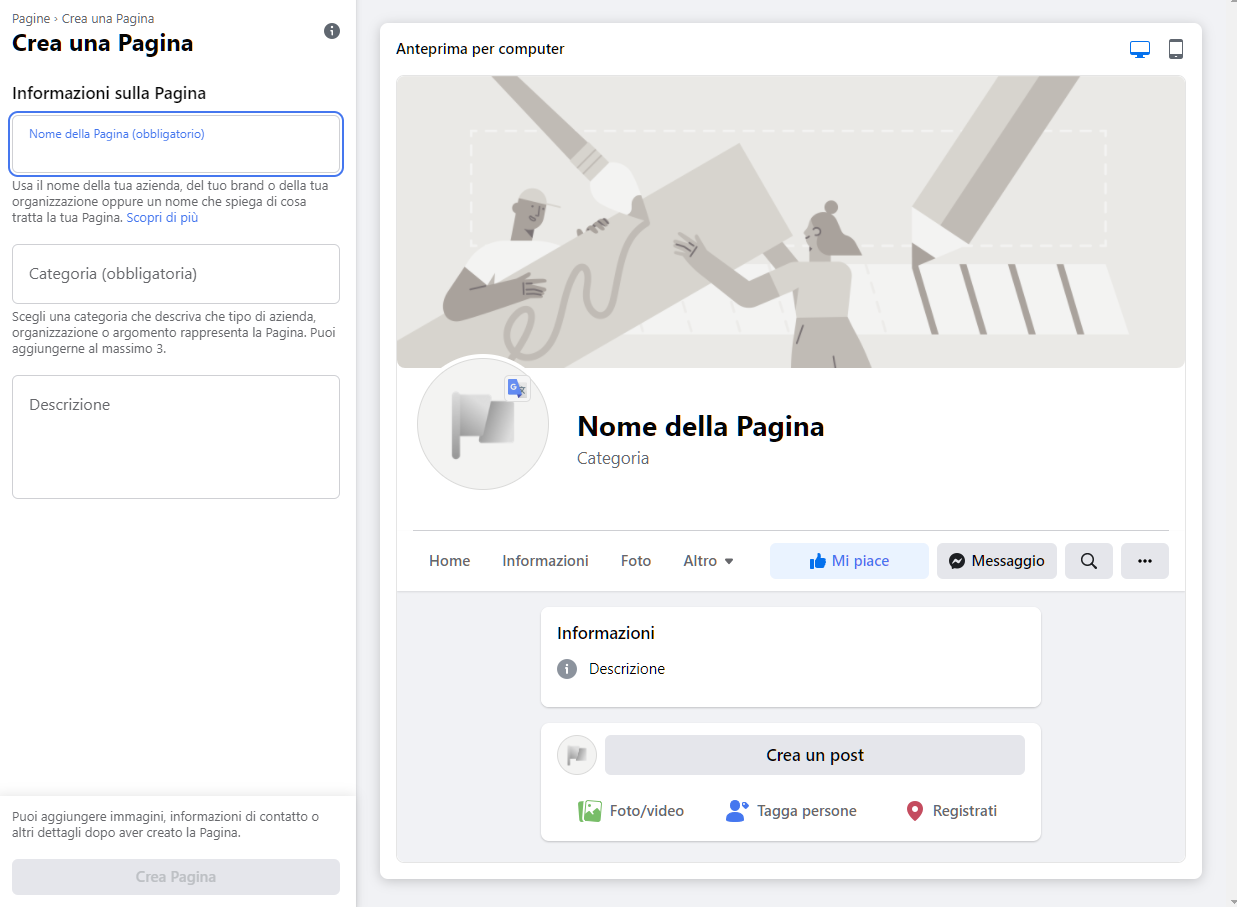
Step 2 - Inserisci il nome della Pagina

Come nome della Pagina, inserisci il nome della tua azienda o attività che rappresenti.
Ad esempio, nel mio caso, l'ho chiamata semplicemente "Fabrizio Delrio".
Se la tua azienda è un ristorante e si chiama Da Bruno, è sempre meglio inserire anche la parola ristorante e avere il nome della pagina: "Ristorante Da Bruno".
Se stai seguendo la SEO Marketing Strategy, questo punto è molto importante per quanto riguarda il Traffico Social
Attenzione a non utilizzare descrizioni o slogan, non sono ammessi da Facebook.
Quali nomi NON sono consentiti da Facebook?
Termini o frasi offensive o non rispettose dei diritti di terzi.
La parola "ufficiale" se la Pagina non è la Pagina ufficiale di un brand.
Uso delle lettere maiuscole non corretto (ad esempio: lA migliore pIzZa).
Simboli o segni di punteggiatura non necessari.
Descrizioni o slogan (ad esempio: la migliore pizza - Serviamo la migliore pizza della città).
Qualsiasi variante della parola "Facebook".
Parole generiche (ad esempio: Pizza).
Posizioni geografiche generiche (ad esempio: Alghero)
Per maggiori informazioni, visita la pagina dedicata su Facebook: Quali nomi delle Pagine sono consentiti su Facebook?
Step 3 - Inserisci la Categoria o più categorie
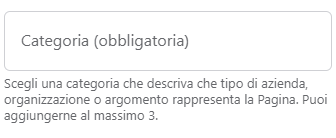
In questo campo, devi scegliere una categoria dalla lista di quelle che Facebook ti mette a disposizione una volta che inizierai a digitare nell'area di testo.
Quale categoria scegliere?
La lista delle categorie ammesse per le pagine di Facebook sono veramente tante, ne ho contate circa 1.525.
Scegli la categoria che più ti rappresenta, quella con la quale i tuoi clienti ti cercano o ti conoscono.
Quante categorie si possono scegliere?
Il limite massimo di categorie consentite sono 3.
Se stai utilizzando la SEO Marketing Strategy, utilizza tutte le categorie che Facebook ti mette a disposizione.
Scegli la prima categoria come riferimento diretto alla parola chiave principale della tua Landing Page.
Scegli le altre due categorie in riferimento alle parole chiave secondarie.
Step 4 - Inserisci la Descrizione

In questo campo devi inserire una breve descrizione sulla tua attività.
Questa parte è molto importante, è il tuo biglietto da visita per quelli che ancora non ti conoscono.
Evita di scrivere la classica lista dei prodotti o servizi, ma cerca di stimolare chi ti legge, incuriosiscilo e prova a convincerlo che tu sei esattamente ciò che lui sta cercando, facendo leva sui bisogni.
Avrai sicuramente notato che questo campo non è obbligatorio, ma è indispensabile per fornire maggiori informazioni ai tuoi potenziali clienti.
Step 5 - Clicca su Crea Pagina
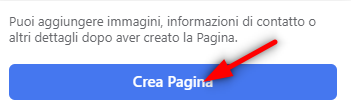
Clicca su Crea Pagina per creare la Pagina.
Step 6 - Aggiungi Immagine del Profilo
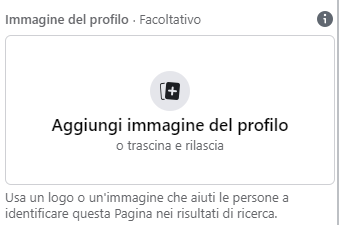
A questo punto, ti si aprirà un campo in cui caricare l'immagine del profilo.
Ma cosa si intende per immagine del profilo?
L'immagine del profilo è quella piccola immagine quadrata che identifica la pagina in varie occasioni.
Il Logo Aziendale è ciò che esprime meglio questo campo.
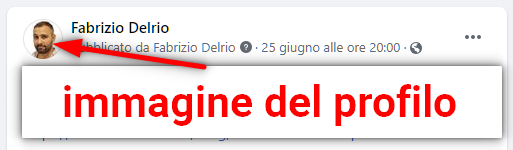
Questa ad esempio è la mia immagine del profilo. In questo caso, essendo io che rappresento me stesso, ho preferito la mia faccia al logo.
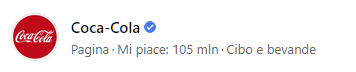
Questa invece è l'immagine del profilo del marchio Coca Cola.
Quanto dev'essere grande l'immagine del profilo?
L'immagine del profilo viene visualizzata con dimensioni pari a 170 x 170 pixel sui computer, 128 x 128 pixel sugli smartphone e 36 x 36 pixel sulla maggior parte dei feature phone.
In conclusione, ti serve un immagine quadrata con dimensioni 170 x 170 pixel.
Per una maggiore qualità di immagine, Facebook raccomanda l'utilizzo di un immagine in formato PNG.
Per maggiori informazioni c'è una pagina di assistenza dedicata al come aggiungere o modificare l'immagine del profilo della Pagina su Facebook.
Step 7 - Aggiungi un immagine di Copertina
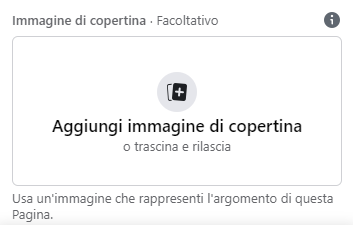
In questo campo va caricata l'immagine di Copertina, ovvero l'immagine più rappresentativa della tua azienda o dei tuoi servizi.

Questa ad esempio è l'attuale immagine di copertina presente sulla pagina Facebook aziendale di Amazon.
Si, attuale, hai letto bene.
Infatti si tratta di un immagine che puoi cambiare a tuo piacimento in qualsiasi momento.
Molto utile se ti trovi in periodi di particolari promozioni, in cui puoi utilizzare la tua immagine di copertina come vera e propria vetrina promozionale per chi ti segue.
Per maggiori informazioni c'è una pagina di assistenza dedicata al come aggiungere o modificare l'immagine di copertina della Pagina su Facebook.
Quanto dev'essere grande l'immagine di copertina?
La dimensione consigliata da Facebook al momento del caricamento è di 1640 x 856 pixel tuttavia l'immagine verrà ridimensionata e tagliata a seconda del dispositivo utilizzato per visualizzare la pagina.
Per approfondimenti sulle dimensioni dell'immagine del profilo e della copertina, c'è una pagina di assistenza dedicata su Facebook: Quali sono le dimensioni dell'immagine del profilo e di copertina della mia Pagina Facebook?
Step 8 - Clicca su Salva
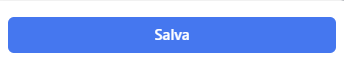
Ora non resta che cliccare su Salva!
Complimenti hai realizzato la tua prima pagina Facebook aziendale
Ora che hai realizzato la tua prima pagina Facebook aziendale non ti resta che compilare tutte le informazioni di contatto.

Clicca su Altro (1) e seleziona Informazioni (2).
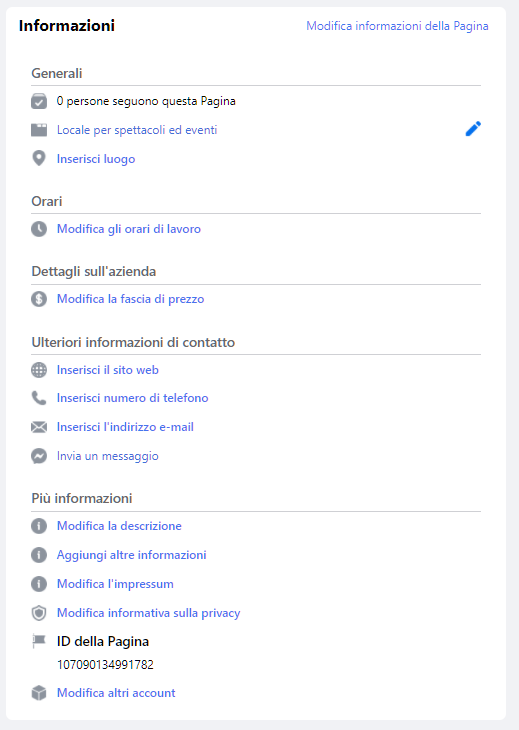
A questo punto aggiungi quante più informazioni sulla tua attività, in particolare:
Inserisci il luogo con l'indirizzo dell'attività
Orari di apertura
Inserisci il sito web
Inserisci numero di telefono (aziendale che vuoi rendere pubblico)
Inserisci l'indirizzo e-mail (quello aziendale che vuoi rendere pubblico, NON il tuo indirizzo personale)
Spesso chi apre una pagina su Facebook si limita ad inserire le informazioni base.
Prenditi qualche minuto in più per inserire il maggior numero di informazioni possibili sempre in ottica dell'obiettivo principale del tuo Sito web.
Capita spesso che potenziali clienti escano dalla pagina semplicemente perchè non è presente un contatto telefonico o l'indirizzo del sito web.
Ho creato la pagina aziendale, ora che faccio?
Come immagino avrai già intuito, creare la pagina Facebook aziendale è solamente il primo passo, quello che ti apre un mondo fatto di Like, Post, Video, Sponsorizzate e infinite opzioni e configurazioni.
Lo so, non è semplice, e non esiste guida al mondo in grado di spiegare ogni sua possibile variabile.
Non perché manchi qualcuno in grado di farlo, ma perché Facebook come la maggior parte dei Siti Web sono in continua evoluzione.
Non spaventarti!
Il tutto sta nell'iniziare a prendere confidenza con la piattaforma, e pian piano sarai tu stesso a capire quali sono le funzioni più interessanti e quali quelle meno utili alla tua attività.
Detto ciò, passiamo alla parte pratica!
La tua pagina ha bisogno di persone che la seguano.
La prima cosa da fare è far sapere a chi già ti conosce che hai creato una pagina aziendale.
Probabilmente all'inizio saranno per lo più amici o parenti, ma quando si parte da zero, è proprio questo piccolo zoccolo che ti permette di avere un po' di credibilità.
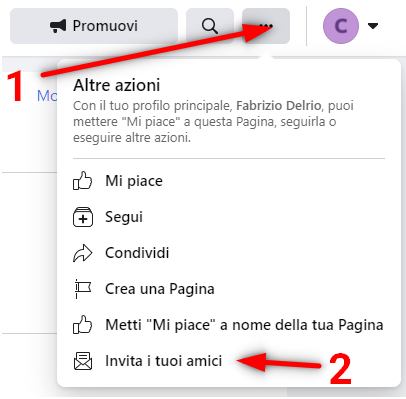
Clicca sui 3 puntini che trovi nella tua pagina (1) e seleziona invita amici (2)

A questo punto, seleziona chi vuoi invitare (3), fai in modo di inviare anche la richiesta come messaggio su messanger (4) e clicca su Invia Inviti (5).
Cerca di inviare più inviti possibili, distribuendo le richieste in più giorni, specialmente se hai un elevato numero di amici.
Fai attenzione a non esagerare con il numero di richieste.
Facebook potrebbe bloccare temporaneamente o definitivamente lo strumento per l'invio degli inviti.
Conclusione
Spero che questo articolo sia stato utile a creare la tua pagina Facebook aziendale.
Per maggiori dettagli e informazioni più specifiche, ti rimando alla guida ufficiale delle pagine messa a disposizione da Facebook, dove sono sicuro che troverai ciò che cerchi.
Per quanto riguarda cosa fare con la Pagina aziendale, chi segue la sua personale SEO Marketing Strategy, avrà già le idee ben chiare e può dedicarsi alla stesura dei contenuti sul proprio sito web, magari iniziando ad impostare un calendario editoriale.
Se pensi che questa guida possa essere utile a qualcuno che conosci, Condividila Ora!
